ABS関数を使用します。
絶対値(absolute value)というのは数値(実数/全ての普通の数字)から+、−の符号を除いた数の大きさ(0からの距離)を表すものです。
難しく書くとaの絶対値はこうなります。。。

雑談はさておいて、、
“5”と“-5”の絶対値を求めてみましょう。
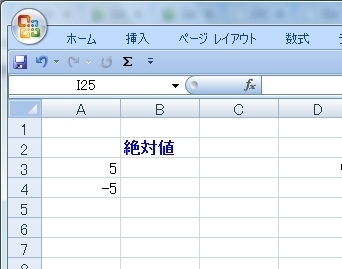
「数式」「数学/三角」から「ABS」を選択します。
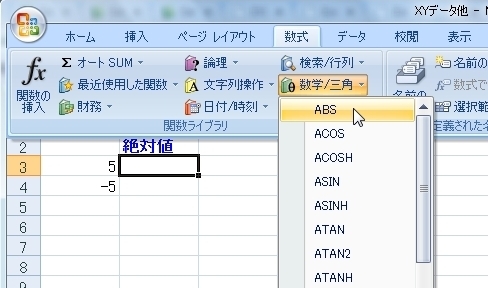
数値:求める数値または数値が入力されているセルを指定します
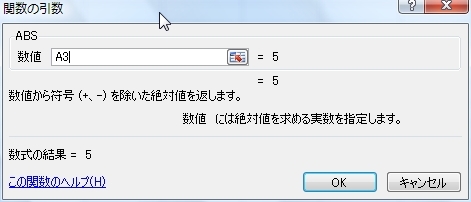
「OK」で絶対値が求められました。
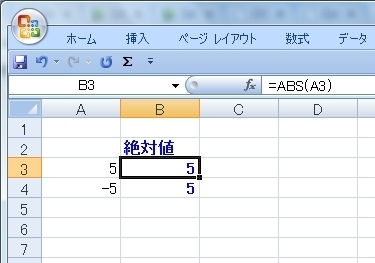
ちなみに、最初に出てきた難しい計算式で求めると。。。
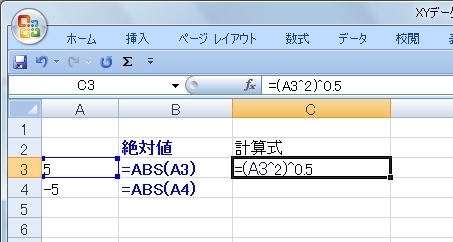
なんか、顔文字みたいな式ですが、ちゃんと絶対値が求められます。
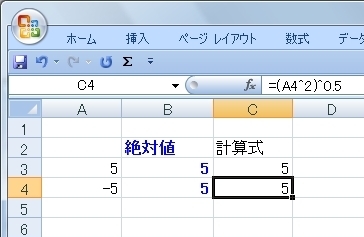
それから、ここでは説明のために「数式」の「関数ライブラリ」から関数を選択しましたが、あらかじめ関数が分かっている場合は式を入力するセルに直接“=ABS()”と入力します。
“=A”と入力すると推定機能が働いて“A”で始まる関数が表示されるのでそこから選択することができます。
関連ページ
関数一覧(カテゴリ別)
関数一覧(名前別)

